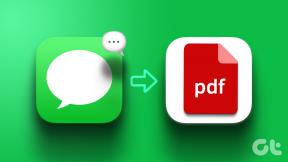[OPGELOST] Kan testtoonfout niet afspelen
Diversen / / November 28, 2021
[OPGELOST] Kan testtoon niet afspelen Fout: Kan Test Tone-fout niet afspelen wordt veroorzaakt door beschadigde of verouderde stuurprogramma's, ongeldige geluidsconfiguraties, enz. Deze fout geeft aan dat er een onderliggend probleem is tussen uw geluidshardware en -software. Gebruikers leken dit probleem onder ogen te zien in het Microsoft-besturingssysteem en helemaal geen geluid hebben is een groot probleem dat onmiddellijk moet worden opgelost. Laten we dus zonder tijd te verspillen eens kijken hoe we dit probleem kunnen oplossen.
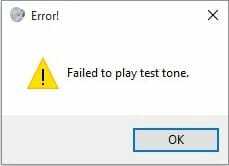
Inhoud
- [OPGELOST] Kan testtoonfout niet afspelen
- Methode 1: Start Windows Audio Service opnieuw
- Methode 2: Voer systeembestandscontrole (SFC) uit en controleer schijf (CHKDSK)
- Methode 3: Schakel alle verbeteringen uit
- Methode 4: Installeer de High Definition Audio Device driver
- Methode 5: De samplefrequentie wijzigen
- Methode 6: Systeemherstel
- Methode 7: Voeg de lokale service toe aan de lokale gebruikers en groepen
[OPGELOST] Kan testtoonfout niet afspelen
Het is aan te raden om Maak een herstelpunt voor het geval er iets misgaat.
Methode 1: Start Windows Audio Service opnieuw
1.Druk op Windows-toets + R en typ vervolgens "services.msc” (zonder aanhalingstekens) en druk op enter.

2.Vind ‘Windows-audio' klik er dan met de rechtermuisknop op en selecteer Herstarten.

3.Sluit het venster Services en start uw pc opnieuw op om de wijzigingen op te slaan.
Methode 2: Voer systeembestandscontrole (SFC) uit en controleer schijf (CHKDSK)
1.Druk op Windows-toets + X en klik vervolgens op Opdrachtprompt (beheerder).

2. Typ nu het volgende in de cmd en druk op enter:
Sfc /scannow. sfc /scannow /offbootdir=c:\ /offwindir=c:\windows

3. Wacht tot het bovenstaande proces is voltooid en start uw pc opnieuw op.
4. Voer vervolgens CHKDSK uit vanaf hier Bestandssysteemfouten herstellen met Check Disk Utility (CHKDSK).
5.Laat het bovenstaande proces voltooien en start uw pc opnieuw op om de wijzigingen op te slaan.
Kijk of je kunt Fix Kan testtoonfout niet afspelen, zo niet, ga dan verder met de volgende methode.
Methode 3: Schakel alle verbeteringen uit
1. Klik met de rechtermuisknop op het luidsprekerpictogram in de taakbalk en selecteer Geluid.
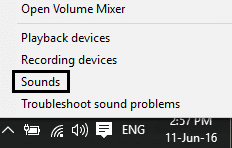
2.Vervolgens, vanaf het tabblad Afspelen klik met de rechtermuisknop op Luidsprekers en selecteer Eigenschappen.
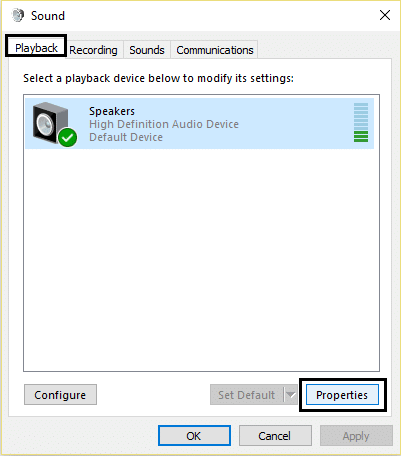
3. Schakel over naar Tabblad Verbeteringen en vink de optie aan 'Schakel alle uitbreidingen uit.'
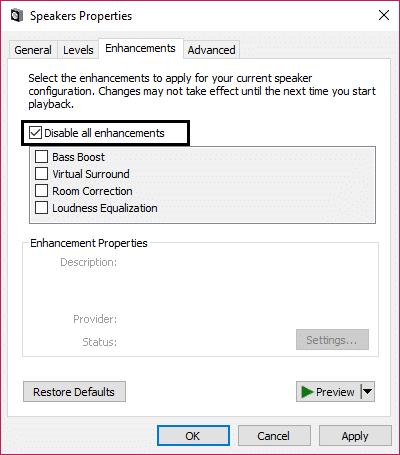
4.Klik op Toepassen gevolgd door OK en start uw pc opnieuw op om de wijzigingen op te slaan.
Methode 4: Installeer de High Definition Audio Device driver
1.Druk op Windows-toets + R en typ vervolgens 'devmgmt.msc' en druk op enter om Apparaatbeheer te openen.

2. Vouw de geluids-, video- en gamecontrollers uit en klik met de rechtermuisknop op uw Audiostuurprogramma selecteer dan Stuurprogrammasoftware bijwerken.

3.Selecteer nu “Automatisch zoeken naar bijgewerkte stuurprogrammasoftware' en laat het proces eindigen.

4.Als het uw grafische kaart niet kon bijwerken, selecteert u opnieuw Stuurprogramma-update bijwerken.
5. Selecteer deze keer "Zoek op mijn computer naar stuurprogramma's.“

6. Selecteer vervolgens “Laat me kiezen uit een lijst met apparaatstuurprogramma's op mijn computer.“

7.Selecteer het juiste stuurprogramma in de lijst en klik op Volgende.
8.Laat het proces voltooien en start uw pc opnieuw op.
9.U kunt ook naar de website van uw fabrikant gaan en de nieuwste stuurprogramma's downloaden.
Controleer na het installeren van de nieuwste stuurprogramma's of u dit kunt: Fix Kan testtoonfout niet afspelen.
Methode 5: De samplefrequentie wijzigen
1.Klik met de rechtermuisknop op de Luidsprekerpictogram in de taakbalk en selecteer Afspeelapparaten.
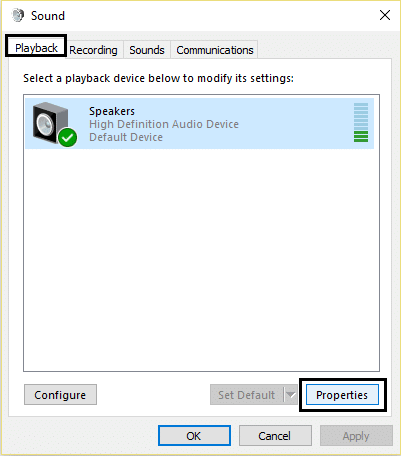
2.Selecteer op het tabblad Afspelen Luidsprekers en klik op Eigenschappen.
3.Schakel over naar de Tabblad Geavanceerd en verander de samplefrequentie in 16 bits, 48000 Hz.

4.Klik op Toepassen gevolgd door OK.
5.Als de samplefrequentie niet standaard is ingesteld, klikt u op Standaardwaarden herstellen en test u of het geluid terug is.
Methode 6: Systeemherstel
Wanneer geen van de bovenstaande methoden werkt om de fout op te lossen, dan: Systeemherstel kan u zeker helpen bij het oplossen van deze fout. Dus zonder tijd te verspillen systeemherstel uitvoeren om zo te Fix Kan testtoonfout niet afspelen.
Methode 7: Voeg de lokale service toe aan de lokale gebruikers en groepen
Hoe maak je een back-up en herstel je het register op Windows
1.Druk op Windows-toets + R en typ vervolgens "compmgmt.msc” (zonder aanhalingstekens) en druk op enter om Computerbeheer te openen.

2.Vervolgens, uitvouwen Systeem gereedschap dan Lokale gebruikers en groepen en selecteer Groepen.
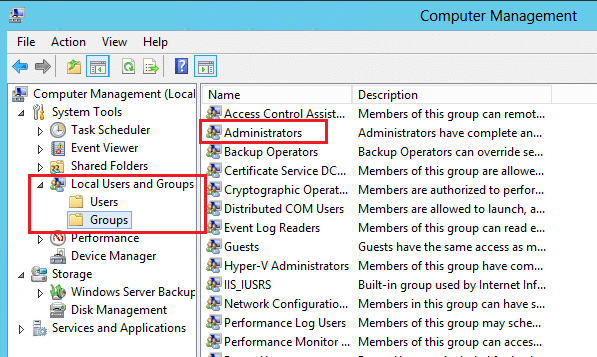
3.Klik met de rechtermuisknop op Beheerders in de lijst in het rechtervenster en selecteer Aan groep toevoegen.
4.Klik op Toevoegen, vervolgens op Geavanceerd en klik vervolgens op Nu zoeken. Dubbelklik op Lokale service en klik op OK. Je zou moeten zien
NT Authority\Local Service klik in de lijst op OK.
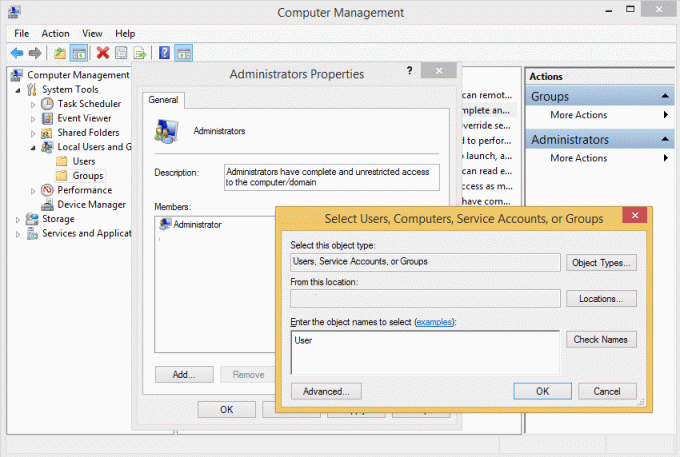
5.Sluit het venster Computerbeheer en start uw apparaat opnieuw op. Je probleem zou opgelost moeten zijn.
Dat heb je met succes Fix Kan testtoonfout niet afspelen maar als je nog vragen hebt over dit artikel, stel ze dan gerust in het commentaargedeelte.
![[OPGELOST] Kan testtoonfout niet afspelen](/uploads/acceptor/source/69/a2e9bb1969514e868d156e4f6e558a8d__1_.png)